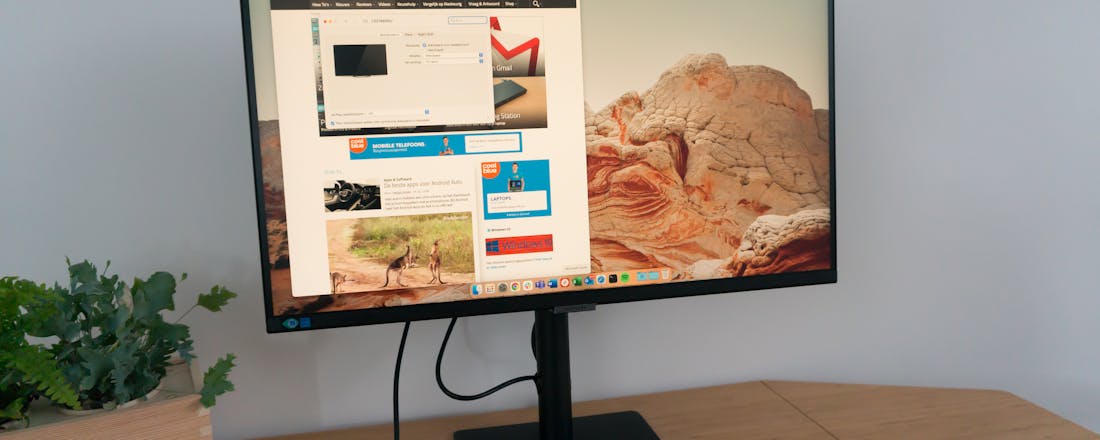Beste 144 Hz-monitoren getest: 5 snelle schermen
Een ultieme monitor voor productiviteit, creativiteit én gamen op pc’s en consoles was lange tijd een utopie. Maar anno 2022 ligt dat wel anders. De nieuwste generatie high-endmonitors combineren een 4K-resolutie met een 144Hz-refreshrate en een HDMI2.1-aansluiting. Maar waar moet je op letten bij de aanschaf van een dergelijke monitor en wat is de beste 144 Hz-monitor?
Het zijn slechts twee getallen en toch zeggen ze direct heel veel over een monitor: 4K en 144 Hz. Maar waarom is dit nu belangrijk?
4K staat voor de welbekende 4K-resolutie (3840 × 2160 pixels), ook wel Ultra HD of 2160p genoemd. De markt schuift weliswaar langzaam op richting panelen met een hogere resolutie, maar het gros van de monitors op de markt, zeker in het betaalbare segment, is nog altijd slechts Full HD, met een resolutie van 1920 × 1080 pixels.
Het voordeel van 4K op een monitor is vrij eenvoudig: een hogere resolutie zorgt voor meer scherpte én meer netto werkruimte. Die scherpte is onmisbaar bij creatieve taken zoals foto- en videobewerking op de pc, maar ook in games waarbij je simpelweg meer detail gepresenteerd krijgt. Bezit je een moderne pc of een console uit de huidige generatie, zoals de Playstation 5 of de Xbox Series X, dan is 4K ook wenselijk. En de extra netto werkruimte geeft een enorme boost aan de productiviteit, of je nu in de bekende Adobe-suites (Photoshop, Premiere Pro) werkt, programmeert of simpelweg meerdere applicaties naast elkaar open wilt hebben.
Verversingssnelheid
4K-panelen zijn op zich niet nieuw meer, maar sinds kort zien we wel 4K-panelen die sneller zijn dan de gebruikelijke werkmonitors van de afgelopen paar jaar. De 144 Hz waar we het hierboven al over hadden, duidt dan ook op een hogere refreshrate of verversingsfrequentie dan de 60Hz-verversingsfrequentie die al jarenlang de standaard is.
Deze hogere verversingsfrequentie zorgt voor een veel rappere en daarmee soepelere beeldervaring. In plaats van dat een beeld 60 keer per seconde (60 Hz) wordt ververst, wat neerkomt op circa elke 16,6 milliseconde, ververst een 144Hz-scherm elke 7 milliseconde het beeld. Het resultaat is veel spannender dan die paar milliseconden doen vermoeden. En ben je eenmaal gewend aan een rapper scherm, dan wil je praktisch nooit meer terug. We kunnen eenvoudig stellen dat snelheden van 120 tot 144 Hz of hoger eigenlijk onmisbaar zijn voor een moderne game-ervaring.
HDMI 2.1
Sluit je een monitor puur op je pc aan, dan heb je doorgaans genoeg aan de DisplayPort-aansluiting die je aantreft op alle schermen in deze test (en alle high-endmonitors op de markt). In dat geval kun je de aanwezigheid van een HDMI2.1-aansluiting negeren.
Maar wil je jouw rappe 4K-monitor ook gebruiken voor een Playstation 5, Xbox Series X of toekomstige opvolger daarvan? Dan is een HDMI2.1-aansluiting onmisbaar. Zonder die poort zal de verversingssnelheid van de monitor bij die consoles beperkt blijven tot 60 Hz. Overigens draaien die consoles geen 4K met 144 Hz, maar met 120 Hz. In de praktijk is dat nagenoeg hetzelfde.
©PXimport
HDMI 2.1 straks een wassen neus?
De organisatie die verantwoordelijk is voor het verstrekken van de HDMI-licenties heeft onlangs een vreemde beslissing genomen: HDMI 2.0 bestaat niet meer en gaat op in de HDMI2.1-specificatie. Voorheen betekende HDMI 2.1 dat je een snelle 4K-monitor via HDMI kon aansluiten, maar het risico bestaat dus dat er in de toekomst ‘HDMI2.1’-monitors op de markt komen die alsnog beperkt zijn tot 4K met 60 Hz.
Als consument moet je er daarom extra alert op zijn dat een monitor niet alleen HDMI 2.1 heeft, maar ook specificeert dat je die aansluiting kunt gebruiken voor apparaten die 4K-beeld uitsturen met een verversingssnelheid van 120 tot 144 Hz. Naar de reden achter deze specificatiewijziging kunnen we alleen maar gissen.
©PXimport
Paneeltechniek en formaat
Een belangrijk punt bij de aanschaf van een monitor is normaliter de gebruikte paneeltechniek. Maar als het op 4K 144Hz-monitors aankomt, is die keuze al voor je gemaakt. Er is namelijk maar een heel klein aantal fabrikanten dat een dergelijk paneel kan maken en de meeste schermen die je in de winkel vindt, benutten dezelfde onderliggende panelen. Elk 27- en 32inch-scherm met deze specificaties dat momenteel te koop is, is uitgerust met een ips-paneel. En dat is positief, want ips is in onze optiek de beste paneeltechniek voor een high-endmonitor waar je dagelijks vele uren achter zit.
We hebben bewust gekozen om ons te richten op 27- en 32inch-monitors. Deze formaten komen op de meeste bureaus prima tot hun recht. Gaan we een stapje verder, dan komen we uit bij 43inch-monitors en die laten zich niet eenvoudig aanbevelen. Bovendien maken dergelijke grote schermen gebruik van va-panelen en die doen kwalitatief duidelijk onder voor de ips-panelen in deze test. Daarmee zijn 43inch-schermen leuke opties voor mensen die vooral gamen, maar maken ze geen kans op de titel van ultieme allround-monitor.
HDRn’t?
Gamingmonitors worden soms liefkozend ‘HDRn’t’ genoemd, oftewel ‘net-niet-HDR’. HDR is het hypewoord van dit moment als het op contentconsumptie aankomt, want een goede HDR-ervaring is een boost voor films, series en games. Helaas lukt het fabrikanten nauwelijks om een goede allround-monitor te combineren met een echt goede HDR-ervaring. Het is het eigenlijk allemaal net niet, tenzij je bereid bent om duizenden euro’s aan je scherm uit te geven. Daarom stellen we: HDR is leuk, maar vooralsnog niet meer dan een kleine bonus op een verder goede allround-ervaring.
Oled als alternatief?
Later dit jaar verwachten we ook de eerste 27- en 32inch-oledmonitors met 4K-resolutie en hoge verversingssnelheid. Gezien de positieve reputatie van oled op het gebied van contrast, kleur en snelheid lijken dat dan ook interessante schermen te worden.
Daar staat tegenover dat oled enorm gevoelig is voor inbranden bij het langdurig weergeven van statische beelden. Dat doet er niets aan af dat oled prima is als tv-techniek, maar bij desktopgebruik is het inbrandgevaar een groot risico. Wij zouden daarom voorlopig terughoudend zijn met het overwegen van oled voor desktopmonitors, totdat nieuwe technieken dat risico overtuigend hebben ingeperkt.
©PXimport
Prijzige klasse
Omdat we schrijven over monitors in het hogere segment, mag je een aantal zaken als vanzelfsprekend beschouwen. Zo staat geen van deze schermen wankel op de voet en concurreren ze allemaal stevig met elkaar als het op snelheid aankomt (deels door het beperkt aantal paneelfabrikanten). Ook zijn eigenschappen als hoogteverstelling, VESA-mount en een op zijn minst ‘goed’ kleurbereik (minimaal sRGB-kleurengamut) standaard. Het verschil tussen monitors in deze klasse zit ’m dan ook in de nuance en deels de prijsstelling, geen enkel model stelt echt teleur.
ASUS ROG Swift PG32UQ
©PXimport
ASUS focust graag op high-endproducten, zeker voor zijn Republic of Gamers-lijn (ROG). Het is dan ook geen verrassing dat het merk maar liefst twee 4K 144Hz-monitors heeft bijgedragen aan deze test.
Verkijk je niet op de ‘gamer’-branding, de opvallende voet en de aanwezige RGB-verlichting bij dit ROG-model. Onder dat alles schuilt namelijk een van de beste allround-monitors die de markt rijk is. Zo heeft dit model het grootste kleurbereik van alle schermen in deze test, inclusief het volledige sRGB- en AdobeRGB-kleurengamut. Daarmee is deze monitor ook geschikt voor serieuze content-creators of zelfs printprofessionals. Je krijgt daarbij een groot aantal kleurprofielen en een goed on-screen display dat ook via software aan te sturen is.
De bouwkwaliteit is eveneens uitstekend, net als de ergonomie van de voet die zich alle kanten op laat bewegen. Een van de weinige smetjes die we kunnen vinden, is dat de uniformiteit van het paneel niet helemaal top is. Dit geldt overigens voor de meeste monitors met deze specificaties. Ook zijn de speakers matig, al vinden we dat geen enorm drama: we gaan ervan uit dat je toch een aparte speakerset of headset aansluit.
Gecombineerd met zijn goede snelheidsprestaties doet dit scherm precies wat we verwachten in dit prijzige segment: in praktisch elk opzicht een ultieme ervaring bieden. Wellicht verwacht je ook niet anders voor 1000 euro, maar vergeet niet dat menig monitor met een vergelijkbaar prijskaartje meer te wensen overlaat.
Daarbij zijn wij vooral ook gecharmeerd van het grotere 32inch-formaat. Dit oogt toch net wat indrukwekkender in games en blijkt productiever in applicaties. Hoewel dit deels subjectief is, heeft zo’n forser scherm – als je er de ruimte voor hebt – wat ons betreft toch de voorkeur.
ASUS ROG Swift PG32UQ
Prijs
€ 999,-
Websitehttps://rog.asus.com9Score90
Pluspunten
Uitstekend kleurbereik
Rap
Ergonomische voet
Minpunten
Matige speakers
ASUS ROG Swift PG32UQX
©PXimport
Hij verschilt slechts één letter met de PG32UQ, maar de PG32UQX is toch echt een compleet ander scherm. Ook het prijskaartje is van een totaal andere orde, want je mag hier maar liefst 3499 euro voor neertellen. Dat is natuurlijk niet te vergelijken met de andere modellen in deze test, maar dit scherm is dan ook echt de overtreffende trap onder de rappe 4K-monitors.
Dat zit hem vooral in de HDR-weergave. We schreven al dat die in de meeste monitors, ook van 1000 euro, niet zo indrukwekkend is. Maar de PG32UQX is een ander verhaal. Dit komt door de fald-backlight (full array local dimming), waarbij de ledjes achter het paneel individueel gedimd kunnen worden. Dat levert een veel beter contrast en een extreme maximale helderheid op. Gecombineerd met het riante kleurbereik krijg je zo een echt indrukwekkende HDR-ervaring. Zelfs oled-tv’s kunnen hier niet aan tippen.
Maar je kunt je afvragen of het zo verstandig is om een slordige 3500 euro uit te geven aan een scherm, nu de technologische ontwikkelingen zo hard gaan. Daarbij heeft deze monitor geen HDMI 2.1 en zul je dus echt een pc moeten aansluiten om op 4K voorbij de 60 Hz te gaan. Al met al is dit scherm dan ook meer een showcase van wat er allemaal mogelijk is dan een redelijke koop. Maar indrukwekkend is hij wel.
ASUS ROG Swift PG32UQX
Prijs
€ 3499,-
Websitehttps://rog.asus.com9Score90
Pluspunten
Ultieme HDR-ervaring
Uitstekend kleurbereik
Uitstekend contrast
Extreme maximale helderheid
Minpunten
Extreme prijs
Geen HDMI 2.1
BenQ Mobiuz EX3210
©PXimport
We schreven al dat de meeste fabrikanten gebruikmaken van dezelfde onderliggende onderdelenbouwers, zeker als het op het paneel zelf aankomt. Voor de Mobiuz EX3210U blijkt BenQ dan ook bij dezelfde paneelfabrikant aangeklopt te hebben als ASUS voor de ROG Swift PG32UQ. Toch heeft BenQ besloten een compleet andere richting in te slaan.
Zo is er hier gekozen voor een zilverkleurige voet met opvallende rode details: dat moet je maar net liggen. Van achteren is het scherm ondertussen volledig wit. Mocht deze monitor zo komen te staan dat je de achterkant dagelijks ziet, dan kunnen wij daar het nut zeker van inzien.
Hoewel de afwerking grotendeels plastic is, wordt er intern veel metaal gebruikt. Daardoor staat ook deze BenQ meer dan stevig genoeg op tafel. Bovendien is de monitor zeer flexibel: je kunt hem in hoogte verstellen, naar voren en achteren kantelen en op zijn voet draaien.
Hoewel deze BenQ met zijn OSD en software-ervaring niet aan zijn ASUS-concurrent kan tippen, is bij dit scherm juist extra aandacht besteed aan andere features. Zo zitten er voor een monitor opvallend goede speakers in, waarmee je wel van een muziekje kunt genieten. Ook is er een microfoon ingebouwd voor meetings. Op papier zijn dit interessante mogelijkheden, al vragen wij ons af of de focus niet beter op de beeldkwaliteit had kunnen liggen: een speakersetje of headset van enkele tientjes levert een minstens even goede geluidservaring op.
Zorgelijker vinden wij de iets mindere afstelling van het scherm. Deze BenQ biedt geen slechte ervaring, dat had voor dit soort bedragen nooit door de beugel gekund, maar de maximale helderheid ligt iets lager dan bij de PG32UQ. Ook zijn het kleurbereik en de uniformiteit net iets minder.
Dat alles had niet zoveel uitgemaakt als de prijs lager was dan die van de PG32UQ, maar de huidige adviesprijs is met 1099 euro juist hoger en dat maakt het een lastige aanrader. Maar omdat deze monitor echt net uit is, is het niet ondenkbaar dat de prijs nog wat zal dalen.
BenQ Mobiuz EX3210
Prijs
€ 1099,-
Websitewww.benq.eu7Score70
Pluspunten
Goed kleurbereik
Goede speakers
Rap
Minpunten
Matige maximale helderheid
Matige uniformiteit
Hoge adviesprijs
Eve Spectrum ES07D03
©PXimport
De Eve Spectrum is een bijzondere monitor. Dit model begon namelijk als een crowdfundingsactie en heeft bewogen jaren doorgemaakt voordat het écht de winkelschappen bereikte. Maar inmiddels is het zover en kun je hem eindelijk in huis halen.
De monitor is voor 799 euro direct bij Eve te bestellen, plus 100 euro als je de voet wilt (je kunt het scherm ook aan een muurbeugel bevestigen). Maar dan moet je wel wat geduld opbrengen, want de verzending kan enkele weken duren. Ook is de monitor bij een select aantal Nederlandse webshops te koop. In dat geval heb je hem praktisch de volgende dag in huis voor 1059 euro, inclusief voet.
Technisch gezien is dit een van de beste 4K 144Hz-monitors van 27 inch op de markt, misschien zelfs dé beste. Het ontwerp is zowel elegant als stevig en de beeldkwaliteit is op elk vlak subliem. Van kleurbereik tot fabriekskalibratie en van snelheid tot de mogelijkheden binnen het OSD, in elk opzicht behoort dit tot de beste panelen in deze test.
Daarbij zijn ook de overige eigenschappen indrukwekkend. Zo heeft deze monitor in tegenstelling tot de meeste andere schermen wel een type-c-aansluiting met usb power delivery. Daardoor kun je je (moderne) laptop hier met één kabel op aansluiten en opladen tegelijk, handig als je voor je werk veel met een laptop op pad bent.
Het voornaamste nadeel is wellicht het formaat: zet je er een 32inch-model naast, dan lijkt een 27inch-scherm als dit opeens erg klein. Een iets betere kwaliteit paneel en een topafstelling kunnen niet op tegen de indrukwekkende ervaring van een flink groter scherm, mits je er de ruimte voor hebt.
Houd er ook rekening mee dat Eve zowel een nieuwe als een kleine organisatie is. Het bedrijf heeft een prima product in handen, maar moet zich nog bewijzen als het op betrouwbaarheid en garantie aankomt. En bij schermen in deze klasse kan dat toch een zorgenpuntje zijn. Als je je daar overheen kunt zetten en 32 inch een maatje te groot vindt, is dit een ultiem 144Hz-scherm met 4K-resolutie.
Lees ook onze eerdere Eve Spectrum review.
Eve Spectrum ES07D03
Prijs
Ca. € 799,- tot € 1059,-
Websitewww.evedevices.com9Score90
Pluspunten
Top bouwkwaliteit
Top beeldkwaliteit
Uitstekende mogelijkheden
Minpunten
Meerprijs Nederlandse webshops
Minder indrukwekkend dan 32 inch
Gigabyte M32U
©PXimport
Met een prijskaartje van 899 euro is de Gigabyte M32U weliswaar niet goedkoop, maar wel de goedkoopste in deze vergelijking. En op een paar fronten is dat wel terug te zien. Zo is het kleurbereik iets minder ruim dan bij de PG32UQ en EX3210U. Ook oogt het scherm wat simpeler met zijn eenvoudige en weinig elegante zwarte constructie. En in de HDR-modus gaat hij net wat minder helder dan eerdergenoemde concurrenten.
Toch vragen we ons af of dat nu echt veel uitmaakt. Het kleurbereik is alsnog meer dan ruim genoeg om het sRGB-kleurengamut te dekken, waarmee de monitor prima geschikt is voor makers van online content. De voet is simpel, maar ook erg stevig, en de HDR-modus is toch niet veel meer dan een bonus.
De beeldkwaliteit en snelheid die je ervaart, doen nauwelijks onder voor die van de andere monitors in deze test. Bovendien biedt Gigabyte een goede OSD-ervaring en prima software, waardoor het een fijn scherm is om instellingen mee te finetunen. Ook is er een usb-c-aansluiting aan boord, al is die in de meeste gevallen niet krachtig genoeg voor usb power delivery.
De besparing van 200 euro is daarmee best aantrekkelijk als je andere doeleinden kunt bedenken voor dat geld. Dat maakt de Gigabyte een aantrekkelijk betaalbaar alternatief, waarvan de meeste minpuntjes pas te merken zijn als je de monitor naast zijn duurdere concurrenten gebruikt. Alleen creatieve professionals die hoge eisen stellen aan het kleurbereik zullen echt meer moeten uitgeven.
Gigabyte M32U
Prijs
€ 899,-
Websitewww.aorus.com8Score80
Pluspunten
Relatief scherp geprijsd
Goede allround-prestaties
Rap
Minpunten
Iets beperkter kleurbereik
Eenvoudige uitstraling
Conclusie
Een select aanbod met enkele unieke eigenschappen maakt het gelukkig relatief eenvoudig om tot adviezen te komen. Technisch het meest indrukwekkend is de ROG PG32UQX, maar de extreme prijs weerhoudt ons ervan om hem tot een serieuze winnaar te bestempelen. Dat scherm blijft toch echt vooral een technologische showcase.
Maar zijn X-loze broertje, de ROG PG32UQ, is in onze optiek wél de beste allrounder en verdient dan ook het keurmerk Best getest. Met zijn goede bouw en fantastische kleurbereik biedt hij op praktisch elk vlak een uitstekende ervaring. Door de beelddiagonaal van 32 inch slokt hij aardig wat ruimte op, maar ultiemere monitors zul je voorlopig niet vinden voor pakweg 1000 euro.
Geef je liever wat minder uit, dan ligt de Gigabyte M32U voor de hand. Ondanks zijn iets mindere kleurbereik zit dit scherm de PG32UQ op de hielen, maar ondertussen is hij wel significant goedkoper. Daarmee is deze Gigabyte onze Redactietip.
De Eve Spectrum ES07D03 is de ultieme keuze als je toch liever voor 27 inch gaat. Je zult dan wel de risico’s van een relatief onbekende fabrikant voor lief moeten nemen.
Dan rest de BenQ EX3210U, het nieuwste van de vijf schermen. Op het moment van schrijven prijst deze monitor zichzelf een beetje uit de markt, want voor de huidige 1099 euro is de concurrentie echt te sterk. Maar als de prijzen zakken tot het niveau van de M32U, kan ook BenQ’s scherm uitgroeien tot een interessant alternatief.